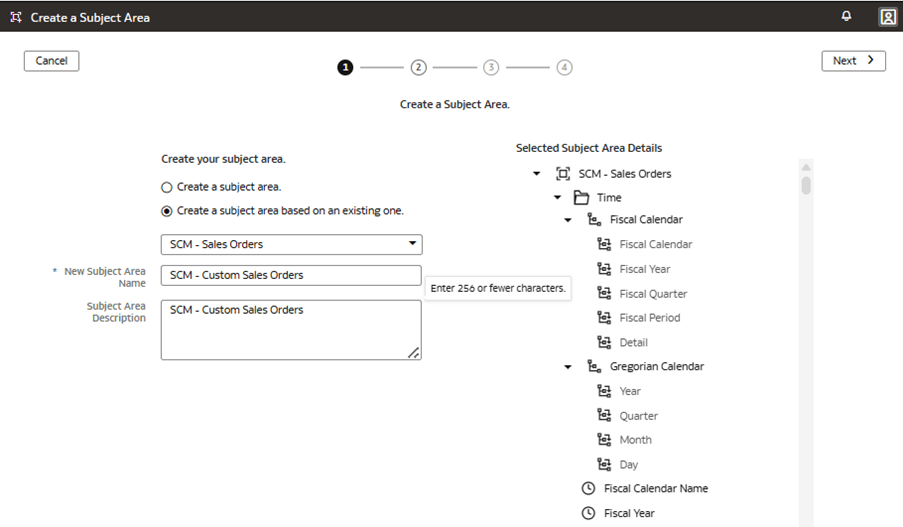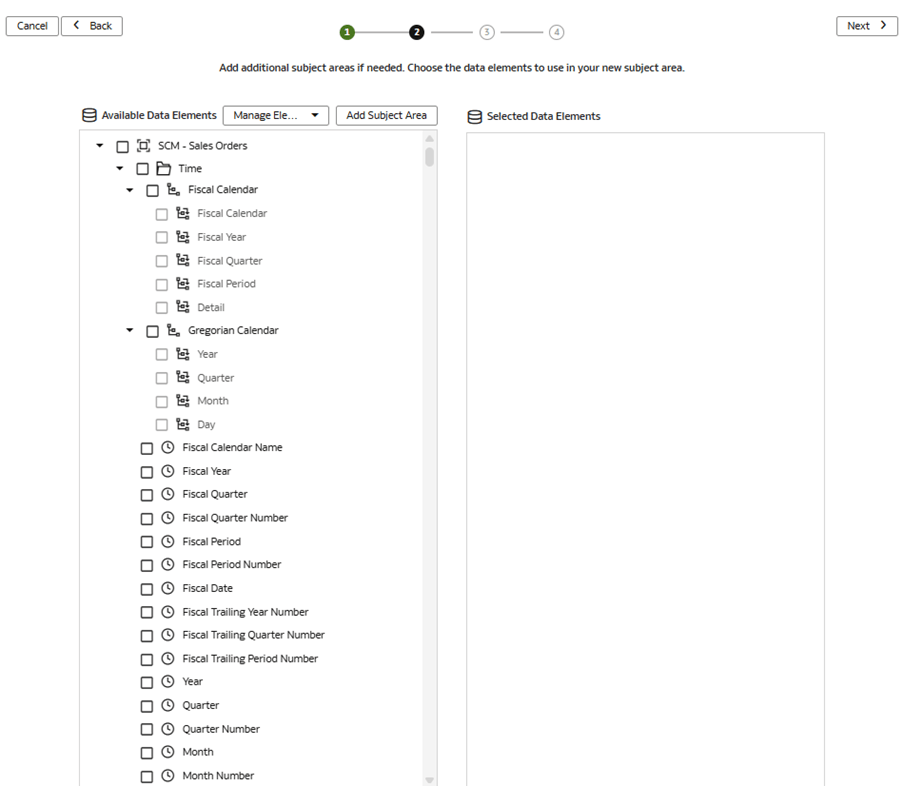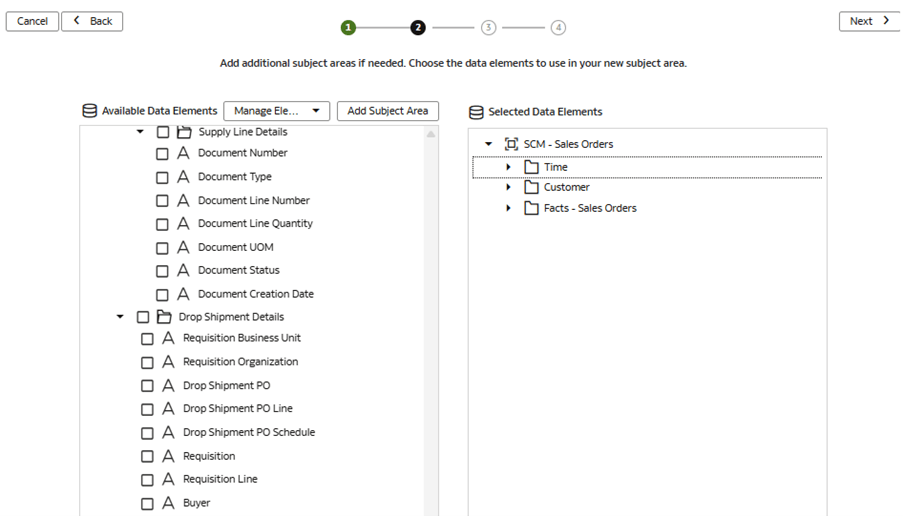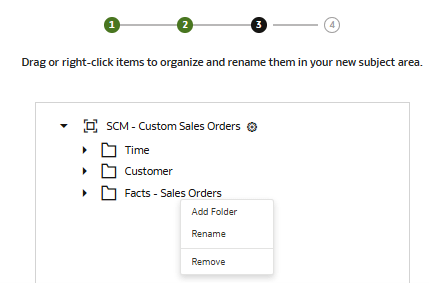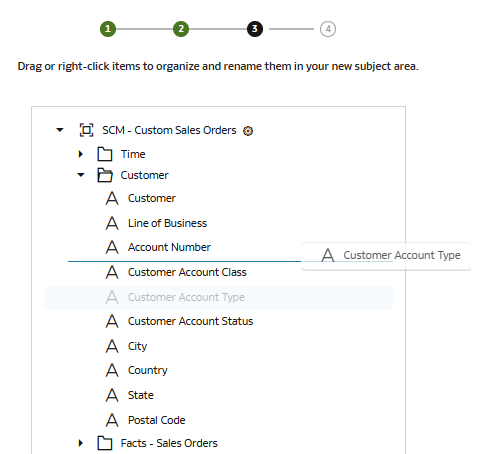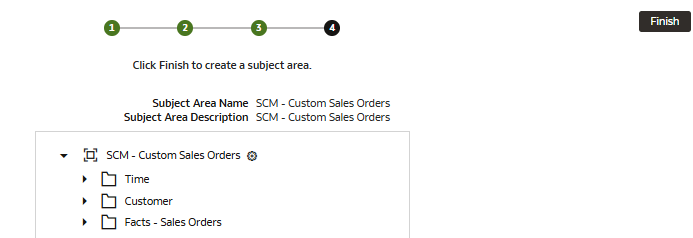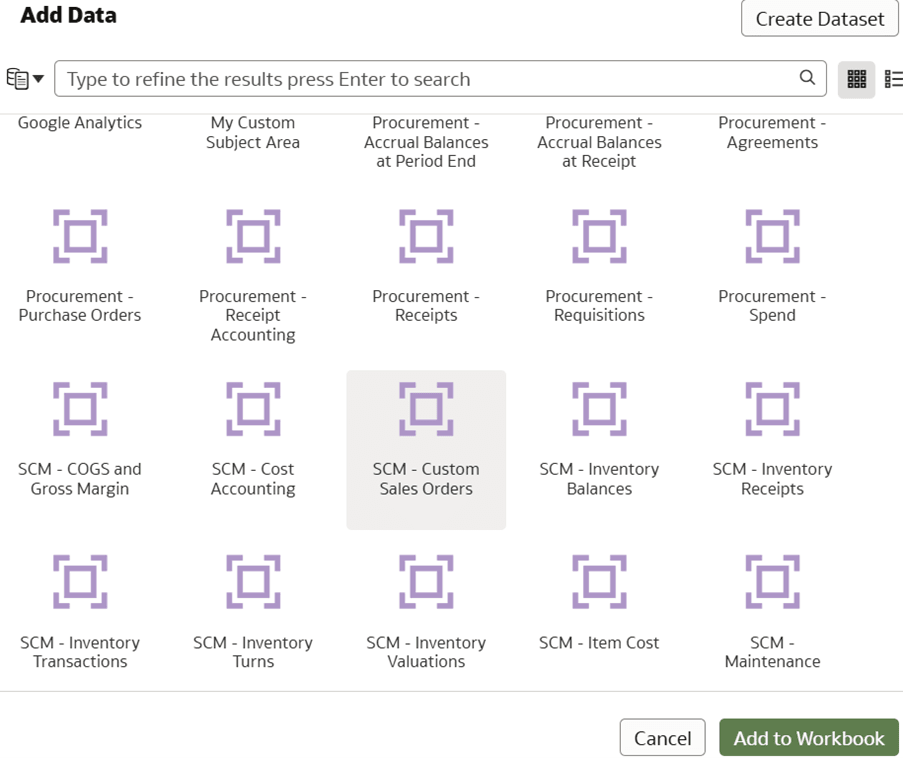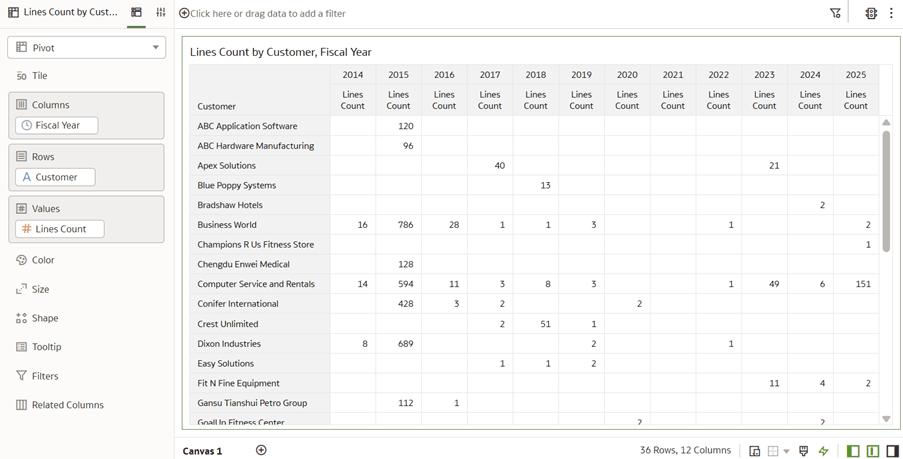Caso d'uso 8: creare un'area argomento in base a un'area argomenti esistente
È possibile creare un'area argomenti basata su un'area argomenti esistente per:
- Riutilizzare gli elementi di un'area argomenti esistente, ad esempio unire fact personalizzati alle dimensioni predefinite.
- Perfezionare o eseguire il cleanup di un'area argomenti esistente, ad esempio:
- Esporre le cartelle o le colonne di selezione solo agli utenti consumer.
- Rinominare le cartelle o le colonne.
- Riordinare cartelle o colonne.
- Rimuovere le cartelle o le colonne non obbligatorie.
- Nascondi campi di metadati creati da data augmentation.
L'area argomenti predefinita SCM - Ordine di vendita contiene cartelle e colonne che possono essere nascoste, rinominate e riordinate per migliorare l'esperienza del consumatore. In questo caso d'uso, si crea l'area argomenti SCM - Ordini di vendita personalizzati in base a SCM - Ordini di vendita, un'area argomenti predefinita esistente. Lo use case perfeziona, riordina e rinomina cartelle e colonne.
Questo caso d'uso richiede la sottoscrizione a Fusion SCM Analytics. Tuttavia, è possibile applicare i concetti trattati in questo caso d'uso a qualsiasi altra sottoscrizione a Fusion Data Intelligence. Il caso d'uso può fare riferimento a tabelle e sinonimi predefiniti di Autonomous Data Warehouse e a tabelle e viste di database personalizzate fittizie. Se è stata attivata la sottoscrizione Fusion Data Intelligence specificata, è possibile utilizzare gli esempi forniti. Si consiglia di sostituire gli oggetti campione per i propri oggetti Autonomous Data Warehouse personalizzati, ad esempio tabella personalizzata, vista materializzata, vista, sinonimo personalizzato o sinonimo set di dati di data augmentation.
- SCM - Area argomenti predefinita per gli ordini di vendita
- Creare una sandbox denominata MySandbox5Mar25. Vedere Crea sandbox. In alternativa, modificare una sandbox esistente nella pagina Estensioni modello semantico, ad esempio facendo clic sulla sandbox MySandbox5Mar25.
Crea nuova area argomenti - In base a una esistente
Viene creata una nuova area argomenti SCM - Ordini di vendita personalizzati in base all'area argomenti predefinita esistente SCM - Ordini di vendita. Deselezionare le colonne indesiderate, quindi riordinare e rinominare le cartelle e le colonne.
In questo passo è possibile deselezionare tutti gli elementi precostituiti e selezionare di nuovo Tempo, Cliente e Ordine di vendita fact per perfezionare le cartelle presentate. È quindi possibile riordinare le colonne all'interno delle cartelle e rinominare le colonne e le cartelle in base alle esigenze.
Applica e pubblica le personalizzazioni
Applicare le modifiche per compilare la sandbox e assicurarsi che la sandbox sia priva di errori.
Utilizzare quindi la scheda Attività per eseguire il debug, risolvere gli errori e verificare che l'azione Applica modifiche sia stata completata e sia riuscita. Infine, è possibile unire le modifiche alla sandbox principale e pubblicare le estensioni utente principali per condividere le nuove estensioni con i consumer.
In questo passo è possibile applicare le modifiche, utilizzare la scheda Attività per monitorare lo stato, unire la sandbox MySandbox5Mar25 alla sandbox principale, quindi pubblicare l'estensione utente principale.